RV320 및 RV325 VPN Router Series의 대역폭 관리 구성
목표
대역폭은 지정된 시간에 네트워크를 통해 전송할 수 있는 데이터의 양입니다.RV32x VPN Router Series는 대역폭 관리를 사용하여 대역폭을 효율적으로 사용합니다.대역폭 관리는 속도 제어 또는 우선순위 지정 레벨에 따라 네트워크 서비스의 우선 순위를 지정하는 QoS(Quality of Service) 기능입니다.
이 문서에서는 RV32x VPN Router Series에서 대역폭을 관리하는 방법을 보여줍니다.
적용 가능한 디바이스
· RV320 Dual WAN VPN Router
· RV325 Gigabit Dual WAN VPN Router
소프트웨어 버전
· v1.1.0.09
대역폭 관리
1단계. 웹 구성 유틸리티에 로그인하고 시스템 관리 > 대역폭 관리를 선택합니다.Bandwidth Management 페이지가 열립니다.

2단계. 다음 필드에 원하는 인터페이스에 해당하는 값을 입력합니다.
· 업스트림 — ISP에서 제공하는 최대 업로드 속도(킬로비트/초)입니다.
· 다운스트림 — ISP에서 제공하는 최대 다운로드 속도(킬로비트/초)입니다.
속도 제어별 대역폭 관리
대역폭 관리는 서비스의 대역폭 사용량을 관리하는 기능입니다.대역폭 관리 기준을 충족하는 모든 트래픽은 대역폭 관리에 구성된 속도 제어가 적용됩니다.

1단계. 유형 필드에서 환율 통제 라디오 버튼을 클릭합니다.
2단계 Add(추가)를 클릭하여 대역폭 관리를 추가합니다.
3단계. Interfaces(인터페이스) 필드에서 대역폭 관리가 적용되는 인터페이스의 확인란을 선택합니다.
4단계. Service(서비스) 드롭다운 목록에서 대역폭 관리에 적용되는 서비스를 선택합니다.
참고:서비스 관리를 클릭하여 서비스를 추가하거나 편집합니다.서비스 관리에 대해서는 이 문서의 뒷부분에서 자세히 설명합니다.
5단계. IP 필드에 대역폭 관리에 적용되는 IP 주소의 범위를 입력합니다.
6단계. Direction(방향) 드롭다운 목록에서 대역폭 관리에 적용되는 트래픽 방향을 선택합니다.업스트림은 아웃바운드 트래픽에, 다운스트림은 인바운드 트래픽에 적용됩니다.
7단계. 대역폭 관리에 적용되는 다음 비율을 입력합니다.
· 최소속도 — 서비스에 허용되는 최소 보장 대역폭(킬로비트/초)입니다.
· 최대속도 — 서비스에 허용되는 최대 보장 대역폭(킬로비트/초)입니다.
8단계. Status(상태) 필드의 확인란을 선택하여 대역폭 관리를 활성화합니다.
9단계. 저장을 클릭합니다.대역폭 관리가 구성됩니다.
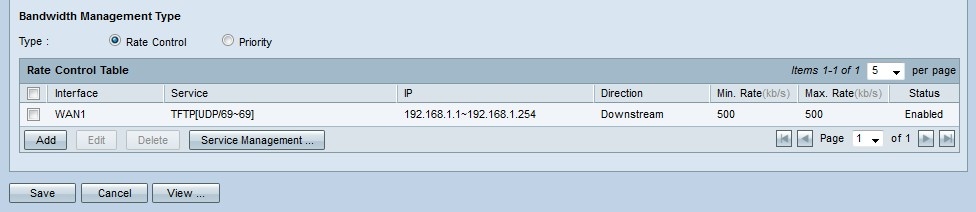
참고:View(보기)를 클릭하여 구성된 모든 대역폭 관리 테이블을 속도 제어별로 표시합니다.

우선 순위별 대역폭 관리
대역폭 관리는 서비스의 대역폭 사용량을 관리하는 기능입니다.우선 순위 대역폭 관리의 경우 대역폭 사용량은 서비스의 우선 순위 레벨에 따라 결정됩니다.

1단계. 유형 필드에서 우선순위 라디오 버튼을 클릭합니다.
2단계. Add(추가)를 클릭하여 대역폭 관리를 추가합니다.
3단계. Interfaces(인터페이스) 필드에서 대역폭 관리가 적용되는 인터페이스의 확인란을 선택합니다.
4단계. Service(서비스) 드롭다운 목록에서 대역폭 관리에 적용되는 서비스를 선택합니다.
참고:서비스 관리를 클릭하여 서비스를 추가하거나 편집합니다.서비스 관리에 대해서는 이 문서의 뒷부분에서 자세히 설명합니다.
5단계. Direction(방향) 드롭다운 목록에서 대역폭 관리에 적용되는 트래픽 방향을 선택합니다.업스트림은 아웃바운드 트래픽에, 다운스트림은 인바운드 트래픽에 적용됩니다.
6단계. Priority(우선순위) 드롭다운 목록에서 서비스의 우선순위 레벨을 High(높음) 또는 Low(낮음)로 선택합니다.우선 순위가 높은 서비스에 더 많은 대역폭이 제공됩니다.우선 순위 대역폭 관리에 적용되지 않은 서비스는 기본 우선 순위 수준이 medium입니다.
7단계. 대역폭 관리를 활성화하려면 상태 필드의 확인란을 선택합니다.
8단계. 저장을 클릭합니다.대역폭 관리가 구성됩니다.
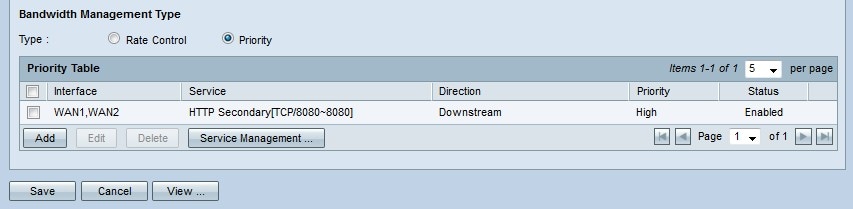
참고:View(보기)를 클릭하여 구성된 모든 대역폭 관리 테이블을 우선 순위에 따라 확인합니다.

대역폭 관리 수정

1단계. 수정할 대역폭 관리 확인란을 선택합니다.
2단계. Rate Control(속도 제어) 또는 Priority Table(우선순위 테이블)에서 Edit(편집)을 클릭하여 대역폭 관리를 편집합니다.

3단계. 원하는 필드를 편집합니다.
4단계. 저장을 클릭합니다.대역폭 관리 컨피그레이션이 업데이트됩니다.
대역폭 관리 삭제

1단계. 삭제할 대역폭 관리의 확인란을 선택합니다.
2단계. Rate Control(속도 제어) 또는 Priority Table(우선순위 테이블)에서 Delete(삭제)를 클릭하여 대역폭 관리를 삭제합니다.
3단계. 저장을 클릭합니다.대역폭 관리 컨피그레이션이 삭제됩니다.
서비스 이름 추가
1단계. Service Management를 클릭합니다.Service Management 창이 나타납니다.

2단계. 추가를 클릭하여 새 서비스를 추가합니다.
3단계. 서비스 이름 필드에 서비스 이름을 입력합니다.
4단계. 프로토콜 드롭다운 목록에서 서비스가 사용하는 프로토콜을 선택합니다.
· TCP — 서비스는 TCP(Transmission Control Protocol) 패킷을 전달합니다.
· UDP — 서비스가 UDP(User Datagram Protocol) 패킷을 전달합니다.
· IPv6 — 서비스가 모든 IPv6 트래픽을 전달합니다.
5단계. 프로토콜이 TCP 또는 UDP인 경우 Port Range(포트 범위) 필드에 서비스에 예약된 포트 범위를 입력합니다.
6단계. 저장을 클릭합니다.서비스가 서비스 관리 테이블에 저장됩니다.
서비스 이름 편집
1단계. Service Management를 클릭합니다.Service Management 창이 나타납니다.

2단계. 편집할 서비스의 확인란을 선택합니다.
3단계. Edit(편집)를 클릭하여 서비스를 편집합니다.

4단계. 서비스 이름 필드에서 서비스 이름을 편집합니다.
5단계. 프로토콜 드롭다운 목록에서 서비스가 사용하는 프로토콜을 선택합니다.
· TCP — 서비스는 TCP(Transmission Control Protocol) 패킷을 전달합니다.
· UDP — 서비스가 UDP(User Datagram Protocol) 패킷을 전달합니다.
· IPv6 — 서비스가 모든 IPv6 트래픽을 전달합니다.
6단계. 프로토콜이 TCP 또는 UDP인 경우 Port Range(포트 범위) 필드에 서비스에 예약된 포트 범위를 입력합니다.
7단계. 저장을 클릭합니다.경고 창이 나타납니다.편집된 서비스와 연결된 모든 컨피그레이션이 자동으로 업데이트됩니다.

8단계. 예를 클릭합니다.서비스 컨피그레이션이 업데이트됩니다.
서비스 이름 삭제
1단계. Service Management를 클릭합니다.Service Management 창이 나타납니다.

2단계. 삭제할 서비스의 확인란을 선택합니다.
3단계. 삭제를 클릭하여 서비스를 삭제합니다.
4단계. 저장을 클릭합니다.경고 창이 나타납니다.삭제된 서비스와 연결된 모든 컨피그레이션이 자동으로 삭제됩니다.

5단계. 예를 클릭합니다.서비스가 삭제됩니다.
 피드백
피드백